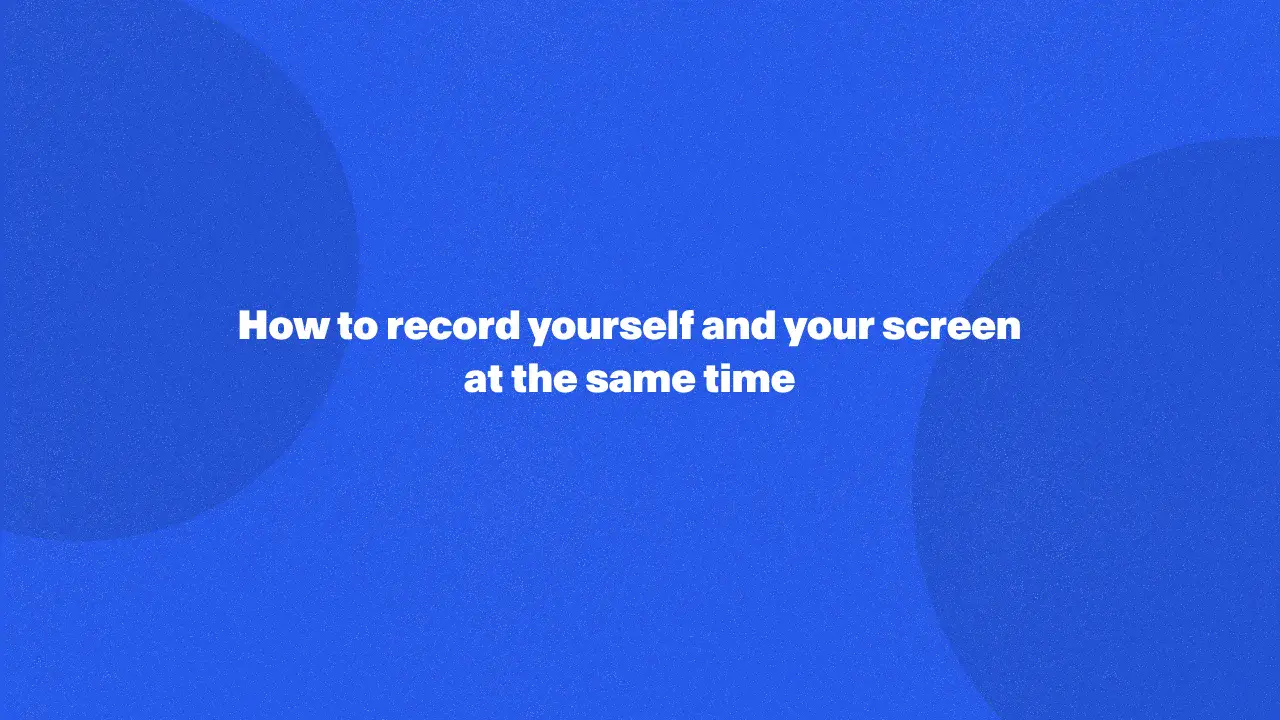
Grabarte a ti mismo y tu pantalla al mismo tiempo es una técnica poderosa que te permite crear contenido atractivo e informativo para tu audiencia. Este proceso no solo te ayuda a capturar tus presentaciones, tutoriales o reuniones, sino que también mejora el compromiso del espectador al mostrar tus reacciones y comentarios junto al material visual.
Las ventajas de grabar tu pantalla y cámara web incluyen una mejor comunicación, explicaciones más claras de temas complejos y la posibilidad de hacer referencia visual a puntos clave. A medida que sigas leyendo, descubrirás instrucciones paso a paso, consejos y herramientas que simplifican el proceso de grabación, haciéndolo accesible para cualquiera.
Grábate a ti mismo y tu pantalla al mismo tiempo con Bluedot
Paso 1: Instala la extensión de Bluedot
- Comienza instalando la extensión de Bluedot en tu navegador web. Puedes encontrarla en Chrome Web Store o en el mercado de extensiones correspondiente a tu navegador.
Paso 2: Comienza a grabar
- Una vez que te unas a tu reunión en Google Meet, Microsoft Teams o Zoom, puedes comenzar a grabar. Asegúrate de que tu cámara web esté bien posicionada si deseas incluirte en la grabación. Bluedot capturará tu video junto con la actividad de tu pantalla.
Paso 3: Interactúa con tu contenido
- Mientras grabas, mantén el contacto visual con la cámara para mantener a tu audiencia comprometida. Usa gestos para enfatizar tus puntos, ya que esta interacción mejora la efectividad tanto de la grabación de pantalla como de la cámara web.
Graba la pantalla y la cámara web con software
Cuando se trata de grabar tu pantalla y tu cámara web, el software especializado suele ser la mejor opción para capturar videos de alta calidad. Aquí tienes algunas de las mejores opciones de software a considerar:
Bluedot
Esta es una herramienta fácil de usar que te permite grabar la pantalla y la cámara web sin esfuerzo. Con Bluedot, puedes capturar toda tu pantalla o seleccionar áreas específicas mientras también grabas tu cámara web.
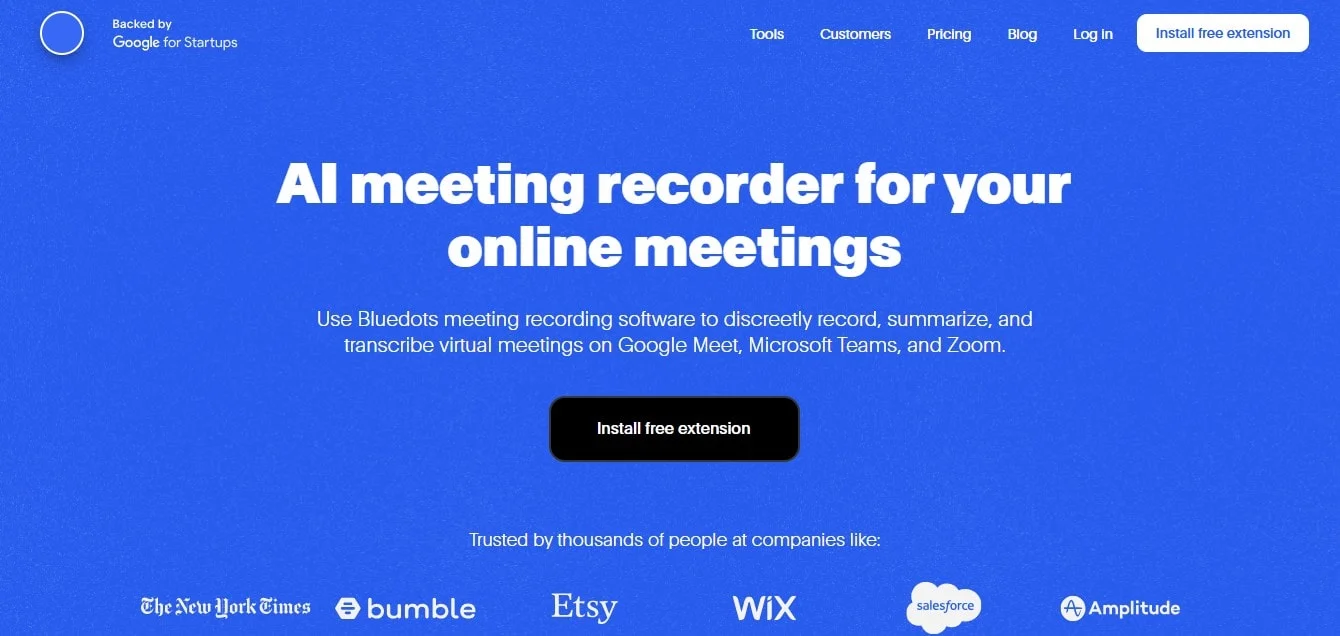
Su interfaz intuitiva simplifica el proceso, haciéndolo accesible tanto para principiantes como para profesionales. Además, Bluedot ofrece funciones de edición de video para mejorar tus grabaciones después de capturarlas, asegurando que tu contenido sea pulido y profesional. Las funciones de Bluedot incluyen transcripción con inteligencia artificial y análisis en tiempo real.
OBS Studio
Una opción popular entre gamers y streamers, OBS Studio ofrece potentes funciones para grabación de pantalla y cámara web, así como para transmisiones en vivo.
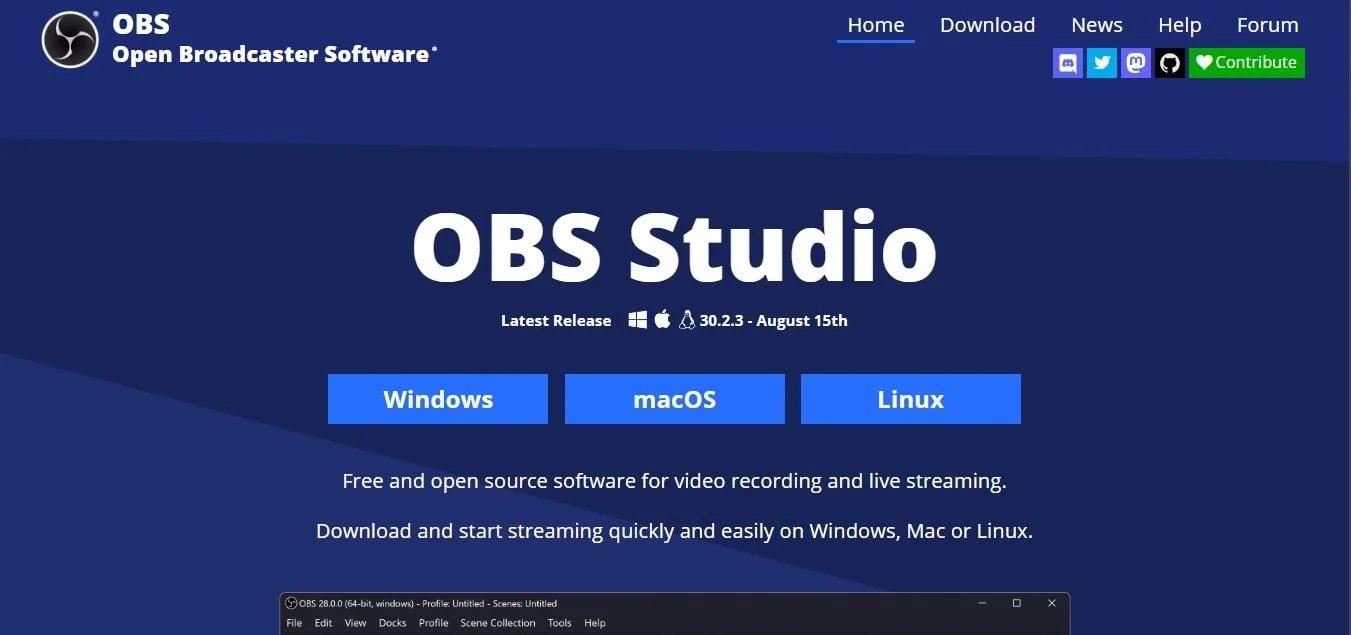
Este software te permite personalizar ampliamente tu interfaz de grabación, incluyendo opciones para ajustar el tamaño y la posición de la ventana de tu cámara mientras capturas la pantalla. OBS es gratuito y de código abierto, lo que lo convierte en una opción preferida por muchos creadores de contenido que buscan flexibilidad.
Camtasia
Este software todo-en-uno para grabar la pantalla es ideal para crear videos instructivos de alta calidad. Camtasia ofrece herramientas avanzadas de edición de video, que te permiten agregar efectos, transiciones y anotaciones después de finalizar la grabación.
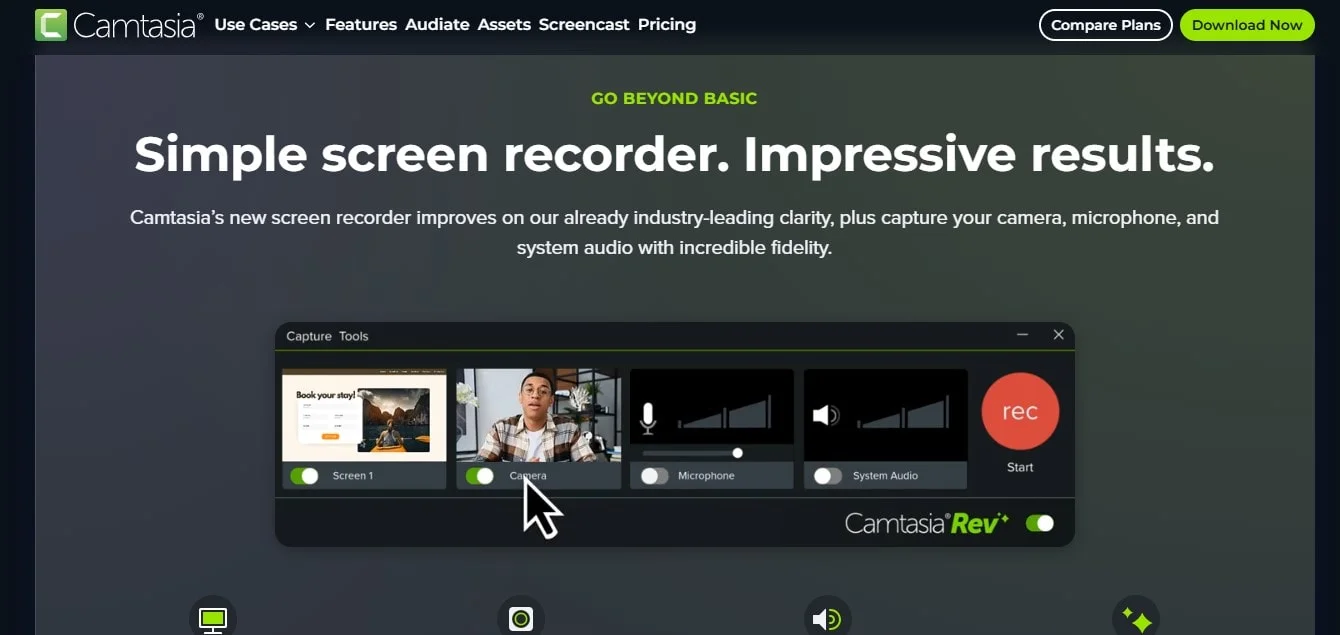
Su capacidad para grabar la pantalla simultáneamente con tu cámara web lo convierte en el favorito de educadores y profesionales del marketing.
Snagit
Conocido principalmente por sus capacidades de captura de pantalla, Snagit también incluye funciones sólidas de grabación.
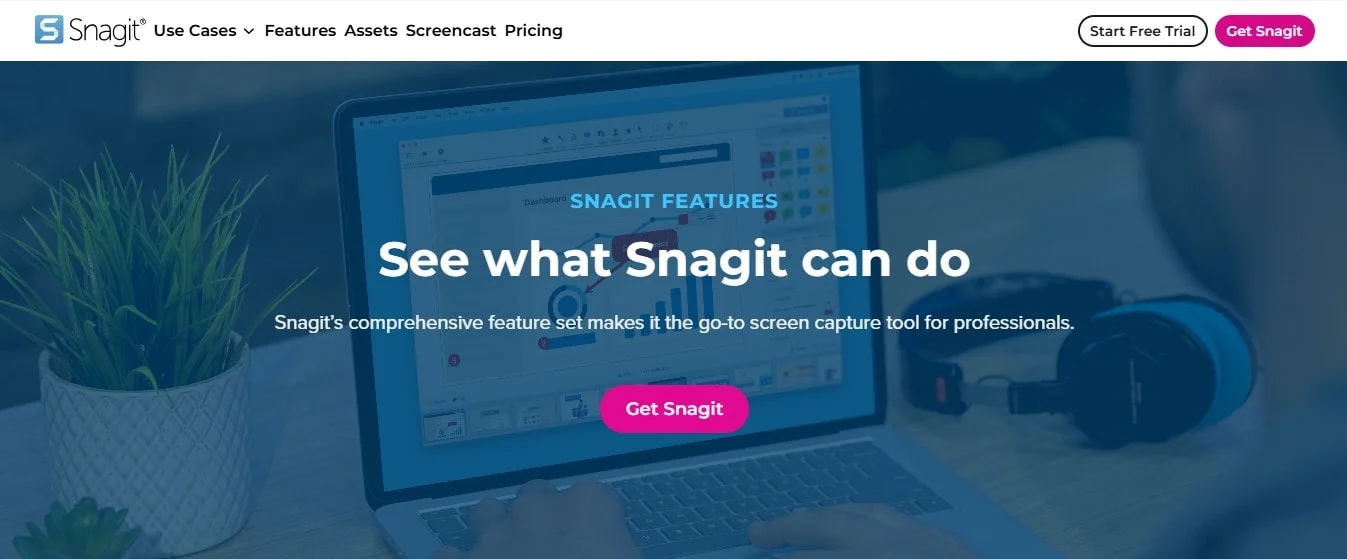
Esta herramienta te permite grabar la actividad de la pantalla y tu cámara web al mismo tiempo, lo que la hace ideal para crear tutoriales, videos profesionales o compartir presentaciones. Las herramientas de edición de Snagit te ayudan a personalizar tus grabaciones con texto, flechas y otros elementos visuales.
Graba la pantalla y la cámara web con una herramienta en línea
Para quienes prefieren no descargar software, los grabadores de pantalla en línea ofrecen una alternativa conveniente. Aquí tienes algunas opciones en línea eficaces para grabar tanto tu pantalla como tu cámara web:
Loom
Loom es una excelente herramienta en línea que te permite grabar tu pantalla y cámara web al mismo tiempo. Es perfecta para compartir rápidamente grabaciones de tu cámara web, ya que puedes generar instantáneamente un enlace al video grabado. Loom también ofrece funciones básicas de edición para recortar y mejorar tus grabaciones antes de compartirlas.

Screencapture
Este sencillo grabador de pantalla en línea te permite capturar tu pantalla y cámara web sin necesidad de instalar ningún software. Solo abre una pestaña del navegador en el sitio web, selecciona tus opciones de grabación y estarás listo para comenzar. Una vez finalizada, tu grabación puede guardarse y compartirse fácilmente.
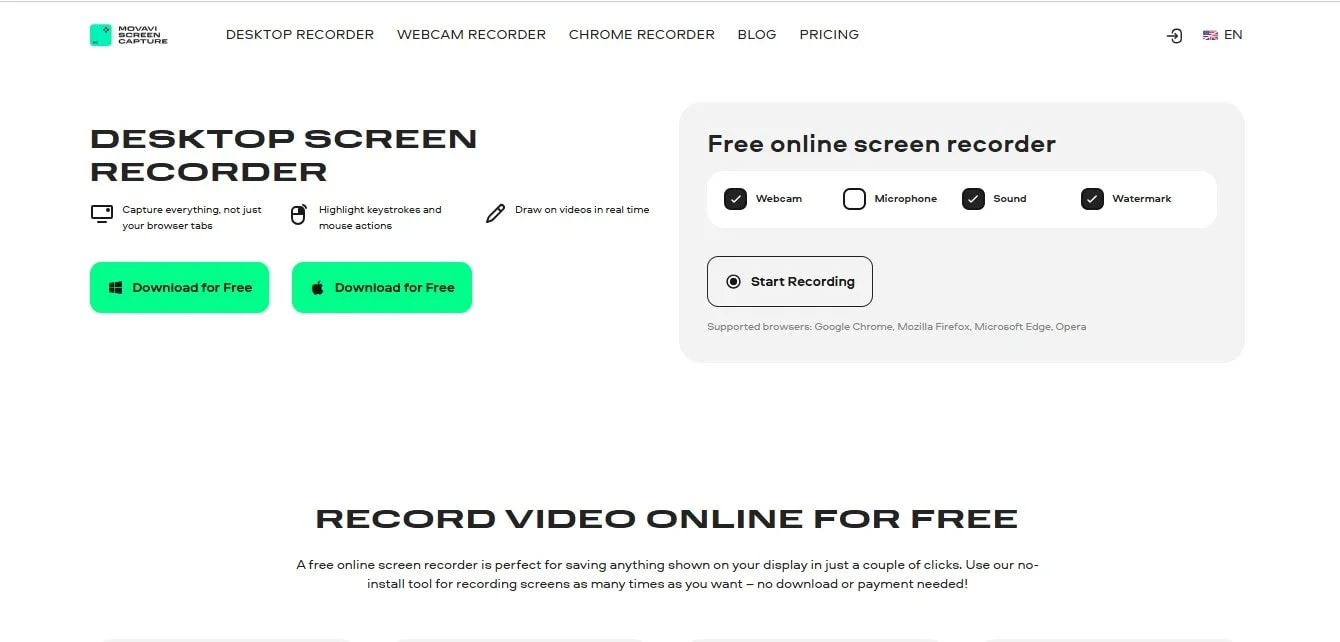
Vidyard
Vidyard es otra plataforma en línea que te permite grabar la pantalla, la cámara y la cámara web fácilmente. Su interfaz fácil de usar hace que sea simple comenzar a grabar, y ofrece herramientas para compartir y analizar tus videos después de grabarlos.
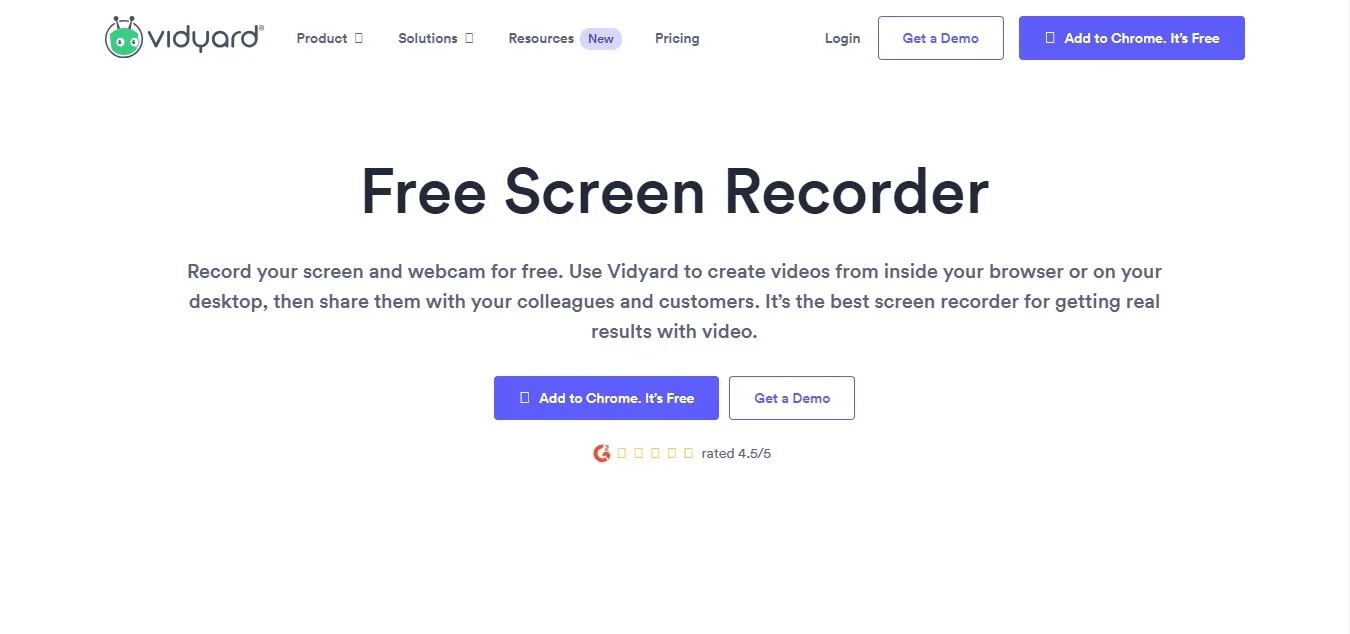
Grabador de pantalla y cámara web con herramientas predeterminadas
Muchos sistemas operativos incluyen herramientas integradas para grabar pantalla que también pueden capturar imágenes de la cámara web. Aquí te explicamos cómo usarlas de forma eficaz:
- Barra de juegos de Windows: En Windows 10 y versiones posteriores, la Barra de juegos permite a los usuarios grabar la pantalla y la cámara web durante el juego o cualquier actividad en pantalla. Presiona Windows + G para abrir la Barra de juegos, selecciona la opción Capturar y comienza a grabar.
- QuickTime Player de Mac: Los usuarios de Mac pueden utilizar QuickTime Player para grabar la pantalla y la cámara web. Abre QuickTime, ve a Archivo > Nueva grabación de pantalla y luego selecciona la opción para incluir la cámara web.
- Herramientas integradas en Chromebooks: Aunque no nos centramos en Chromebooks aquí, vale la pena mencionar que muchos dispositivos cuentan con herramientas similares integradas que permiten grabar fácilmente la actividad de la pantalla, normalmente mediante atajos.
Consejos para grabar tu pantalla y cámara web
1. Verifica tus configuraciones:
Antes de comenzar a grabar, asegúrate de que tus configuraciones de video y audio estén optimizadas. Ajusta la resolución y la velocidad de fotogramas para obtener una imagen de alta calidad.
Prueba el audio del micrófono para capturar un sonido claro, y asegúrate de que esté configurado para grabar el audio del sistema si es necesario. Esta atención a los detalles puede mejorar significativamente tu experiencia de grabación de pantalla.
2. Planifica tu contenido:
Un plan bien estructurado mejora la efectividad de tu video. Esquematiza los puntos clave y crea un guion o tarjetas de apoyo para mantenerte enfocado. Esto reducirá palabras de relleno y mantendrá un flujo fluido, facilitando que tu audiencia siga el contenido.
Es crucial al usar un grabador de pantalla, ya que los espectadores pueden perder interés fácilmente si el presentador parece no estar preparado.
3. Usa buena iluminación:
La iluminación adecuada es esencial para una grabación de cámara web de alta calidad. Colócate de forma que aproveches la luz natural mirando hacia una ventana o invierte en luces softbox o aros de luz. Una buena iluminación mejora el profesionalismo de tu video, haciendo que la grabación de pantalla y cámara web sea más atractiva.
4. Prueba tu grabación:
Realiza siempre una prueba o inicia la grabación de pantalla antes de la sesión principal. Esto te permitirá verificar los niveles de audio y la calidad del video, asegurando un proceso fluido. Reproduce la prueba para evaluar la claridad y haz los ajustes necesarios, ayudándote a evitar sorpresas durante la grabación real.
5. Mantén el compromiso:
Involucra a tu audiencia manteniendo contacto visual con la cámara, la pantalla y la webcam, y utilizando gestos para enfatizar puntos. Habla con claridad y seguridad para mantener la atención del espectador. Anécdotas personales o ejemplos pueden hacer que tu contenido sea más cercano y atractivo, mejorando el impacto general de tu grabación.
6. Limita las distracciones:
Antes de comenzar la grabación, minimiza las distracciones en tu entorno. Cierra aplicaciones y notificaciones innecesarias para evitar interrupciones durante el proceso.
Un espacio de trabajo ordenado contribuye a un fondo profesional para la grabación de pantalla y cámara web.
7. Usa una cámara web de calidad:
Para una creación de contenido seria, considera invertir en una cámara web de alta definición. Muchas cámaras integradas en laptops ofrecen una calidad inferior, por lo que una cámara externa puede proporcionar una imagen más nítida y mejor fidelidad de color. Ajusta las configuraciones de grabación de la cámara para obtener la máxima claridad, mejorando la experiencia visual de tu audiencia.
8. Edita con cuidado:
Después de grabar, no te apresures a compartir tu video. Tómate el tiempo para editar usando las funciones de edición de video disponibles en tu software. Agrega superposiciones, anotaciones o resaltados para enfatizar puntos importantes.
Si tu sesión fue larga, recorta las secciones innecesarias para mantener tu contenido conciso y atractivo, transformándolo de básico a profesional.
9. Elige el formato correcto:
Determina el mejor formato de video según tus necesidades. Para plataformas como YouTube, sigue sus configuraciones recomendadas para una reproducción óptima.
Presta atención al tamaño de los archivos y a la configuración de compresión, especialmente al compartir videos grabados por correo electrónico u otras plataformas. Un formato adecuado garantiza un acceso y visualización fáciles para tu audiencia.
10. Pide retroalimentación:
Después de compartir tu video grabado, busca opiniones de los espectadores. Las críticas constructivas pueden brindar información sobre lo que funcionó bien y lo que se podría mejorar. Usa esta retroalimentación para perfeccionar tus futuras grabaciones y mejorar tus habilidades en grabación de pantalla y uso de la cámara web.
Conclusión
En resumen, grabarte a ti mismo y tu pantalla simultáneamente nunca ha sido tan fácil, gracias a Bluedot. Como software líder de grabación de pantalla, Bluedot ofrece una interfaz intuitiva y funciones potentes que lo convierten en la opción ideal para cualquier persona que busque crear contenido de video de alta calidad e incluso grabaciones básicas de la pantalla de su computadora. Su capacidad para capturar tanto tu pantalla como tu cámara web garantiza que tu audiencia se mantenga atenta, mientras que las opciones de grabación de video ofrecen flexibilidad y claridad.
La importancia de grabar reuniones con un grabador de pantalla no puede subestimarse, especialmente cuando alguien está compartiendo su pantalla. Bluedot destaca en este aspecto al ayudar a los usuarios a grabar sin problemas esos momentos cruciales.
Más allá de la transcripción, Bluedot ofrece funciones como herramientas de edición, transcripción de grabaciones, correos electrónicos generados automáticamente, transcripción de llamadas de conferencia, toma automática de notas, transcripción de actas de reuniones, software de transcripción de entrevistas y plantillas de reuniones, así como almacenamiento seguro, lo que lo convierte en una solución integral para todas tus necesidades de grabación.
Ya sea que estés creando tutoriales, presentaciones o realizando reuniones, Bluedot se destaca como la mejor herramienta para experiencias de pantalla fluidas.

%201.svg)
